漸進式Web Apps的新功能
此頁面列出 Microsoft Edge Web Apps 小組) 和Web Apps漸進式Web Apps (PWA 的更新。 若要嘗試新功能,請閱讀這些公告。 若要掌握最新且最棒的功能,請下載 Microsoft Edge 預覽通道 (Beta、Dev 和 Canary) 。
本檔的章節對應至 Microsoft Edge 的歷程記錄版本,並不會隨著時間更新。 例如,下列「新功能」或「原始試用版」的參考可能會隨著 Microsoft Edge 的新版本發行而過時。
Microsoft Edge 114 的新功能
從 Microsoft Edge 114 開始,您可以使用 User-Agent 用戶端提示,在 Microsoft Edge 的提要欄位中偵測 PWA 執行的時機。
若要深入瞭解,請參閱下列資源:
- 在Microsoft Edge 中建置提要欄位的 PWA 中,偵測提要欄位中的使用量。
- 從您的網站偵測 Microsoft Edge。
Microsoft Edge 112 的新功能
從 Microsoft Edge 112 開始,漸進式Web Apps可以實驗性地加入宣告,以釘選到 Microsoft Edge 中的提要欄位。
Microsoft Edge 中的提要欄位可讓使用者輕鬆地連同瀏覽器索引標籤一起存取熱門網站和公用程式。 提要欄位中的內容會啟用並存流覽,並將在瀏覽器索引標籤之間切換內容的需求降至最低,藉此增強使用者的主要工作。
若要讓 PWA 準備好釘選到 Microsoft Edge 中的提要欄位,請使用指令 edge_side_panel 清單成員。
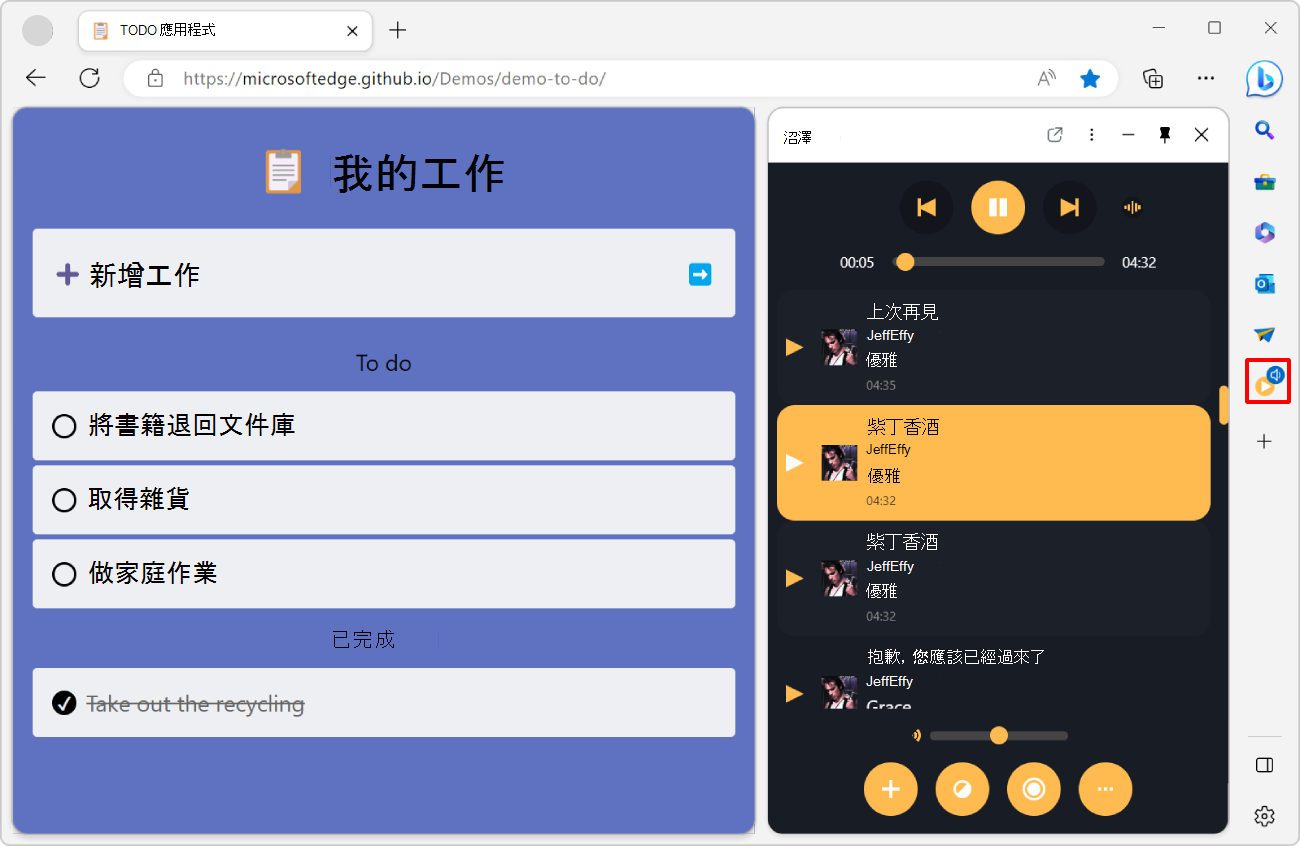
若要深入瞭解,請參閱 在 Microsoft Edge 中建置提要欄位的 PWA。
Microsoft Edge 108 的新功能
Microsoft Edge 108 引進漸進式Web Apps的實驗性支援,以在 Windows 11 的 Widgets Board 中定義自己的小工具。
Widget 是使用資訊清單成員在 PWA 資訊清單檔案中 widgets 定義。 Widget 是使用調適型卡片範本來顯示,讓小工具易於建立,並可讓它們日後輕鬆地適應各種作業系統小工具儀表板。 Microsoft Edge 也可讓您從服務背景工作檔案處理 PWA 小工具上的使用者動作。
下列螢幕擷取畫面顯示左側的 Windows 小工具面板和右側的 PWAmp 示範應用程式。 Widgets Board 包含 PWAmp 迷你播放機小工具,其中顯示在 PWAmp 應用程式中播放的目前歌曲:
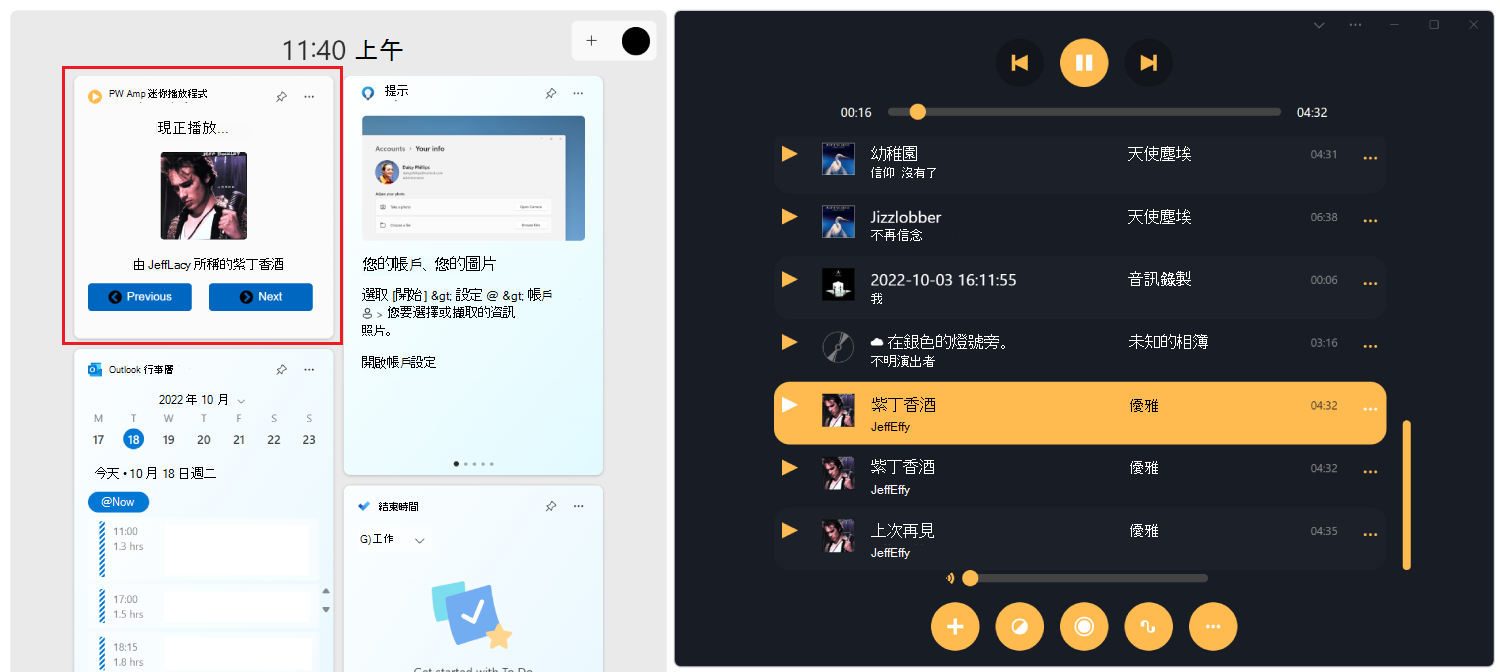
若要深入瞭解,請 參閱建置 PWA 驅動小工具。
Microsoft Edge 105 的新功能
Microsoft Edge 105 為漸進式Web Apps帶來下列新功能。
視窗控制項重迭 API
從 Microsoft Edge 105 開始,現在預設會提供 視窗控制項重迭 API。 使用視窗控制項重迭 API 來控制通常會由已安裝 PWA 視窗標題列使用的區域。 PWA 程式碼可以使用此區域來轉譯任意的 Web 內容,例如自訂標題區域、導覽按鈕或功能表列。
這項功能可讓安裝在 Windows、macOS 和 Linux 等桌面作業系統上的 PWA 更類似其原生對應專案。
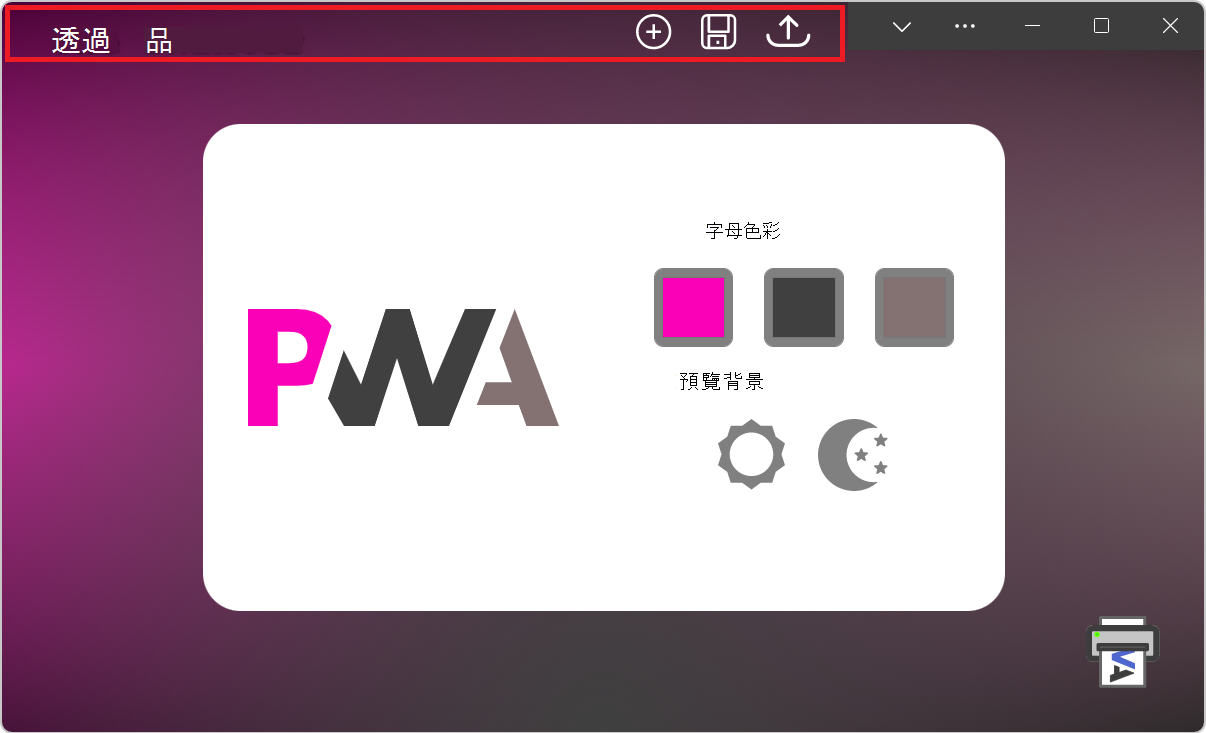
若要深入瞭解,請參閱下列資源:
來自 PWA 的通知現在會指出為來自 PWA
在舊版中,PWA 所建立的通知看起來像是 Microsoft Edge 所發出的通知。
使用 Microsoft Edge 105 時,來自 PWA 的通知現在會顯示 PWA 的名稱和圖示,而不是顯示 「Microsoft Edge」:
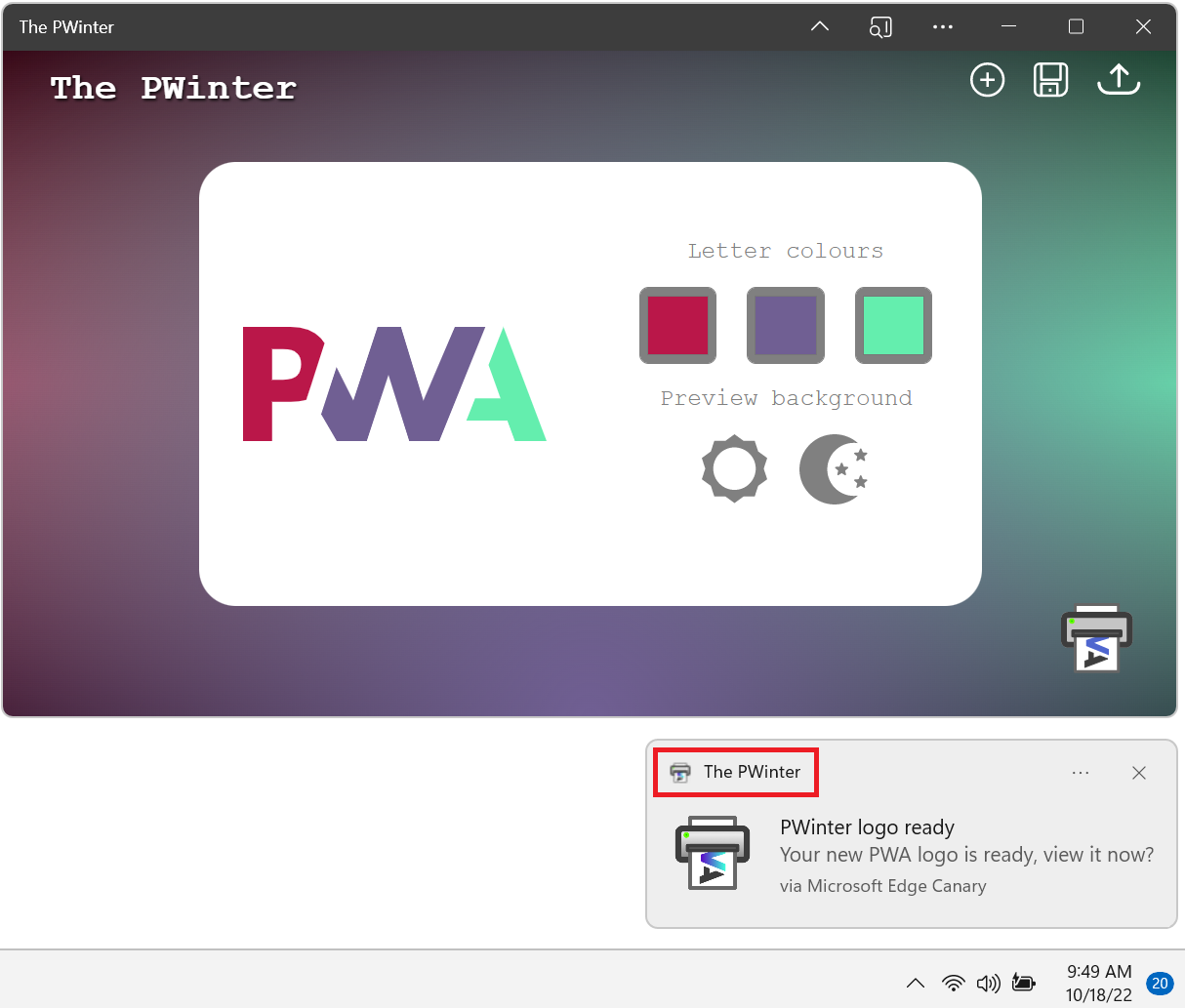
Microsoft Edge 101 的新功能
Microsoft Edge 101 引進了 PWA 的 提要欄位搜尋 功能。 提要欄位搜尋 可讓已安裝 PWA 的使用者搜尋及流覽位於 PWA 視窗中提要欄位中的網頁內容。
若要存取 提要欄位搜尋:
按一下已安裝 PWA 標題列中的 [開啟提 要欄位搜尋 ] 按鈕:
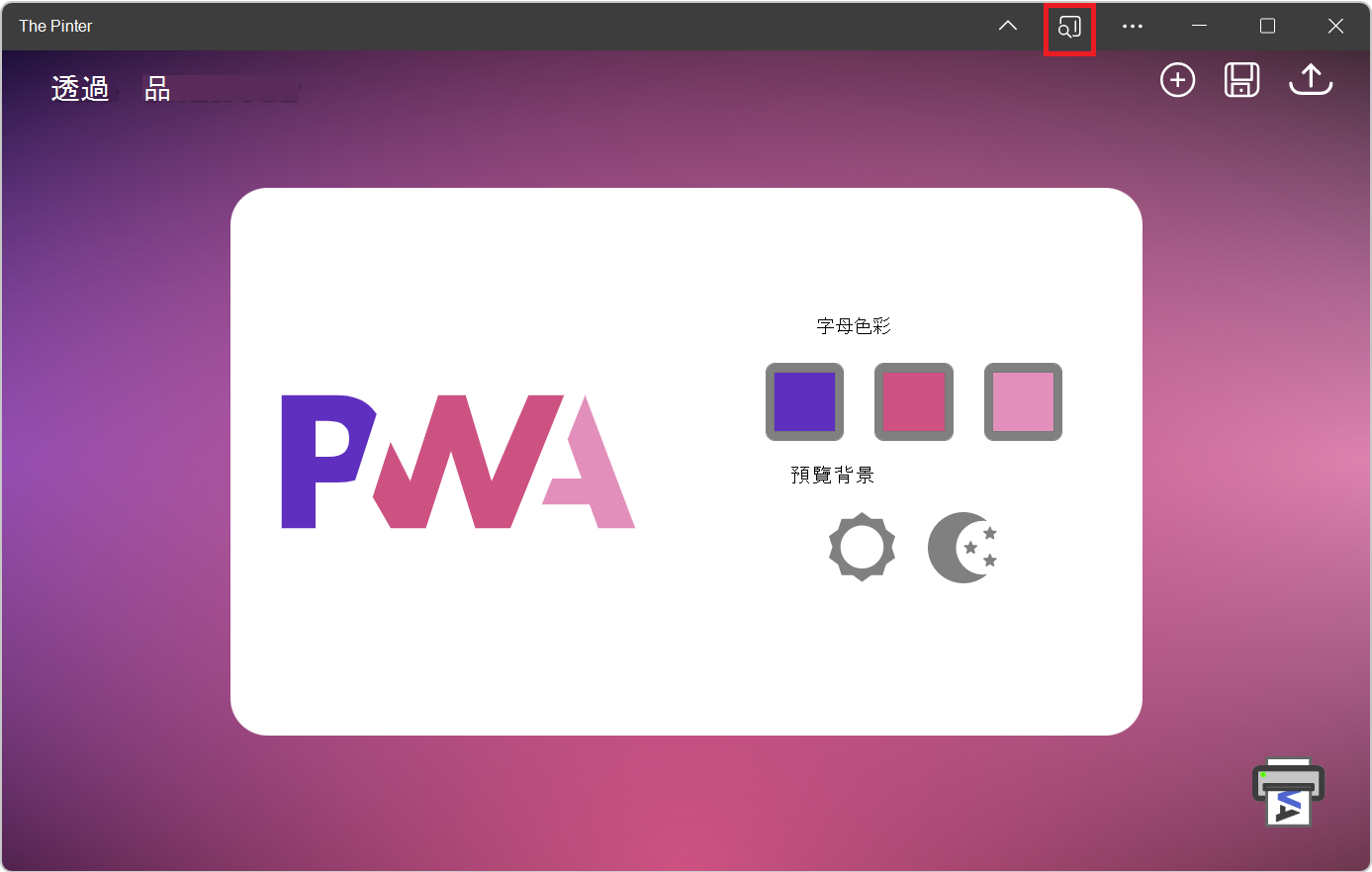
輸入搜尋查詢,然後按 Enter。 搜尋結果隨即顯示,您可以從該處移至網頁:
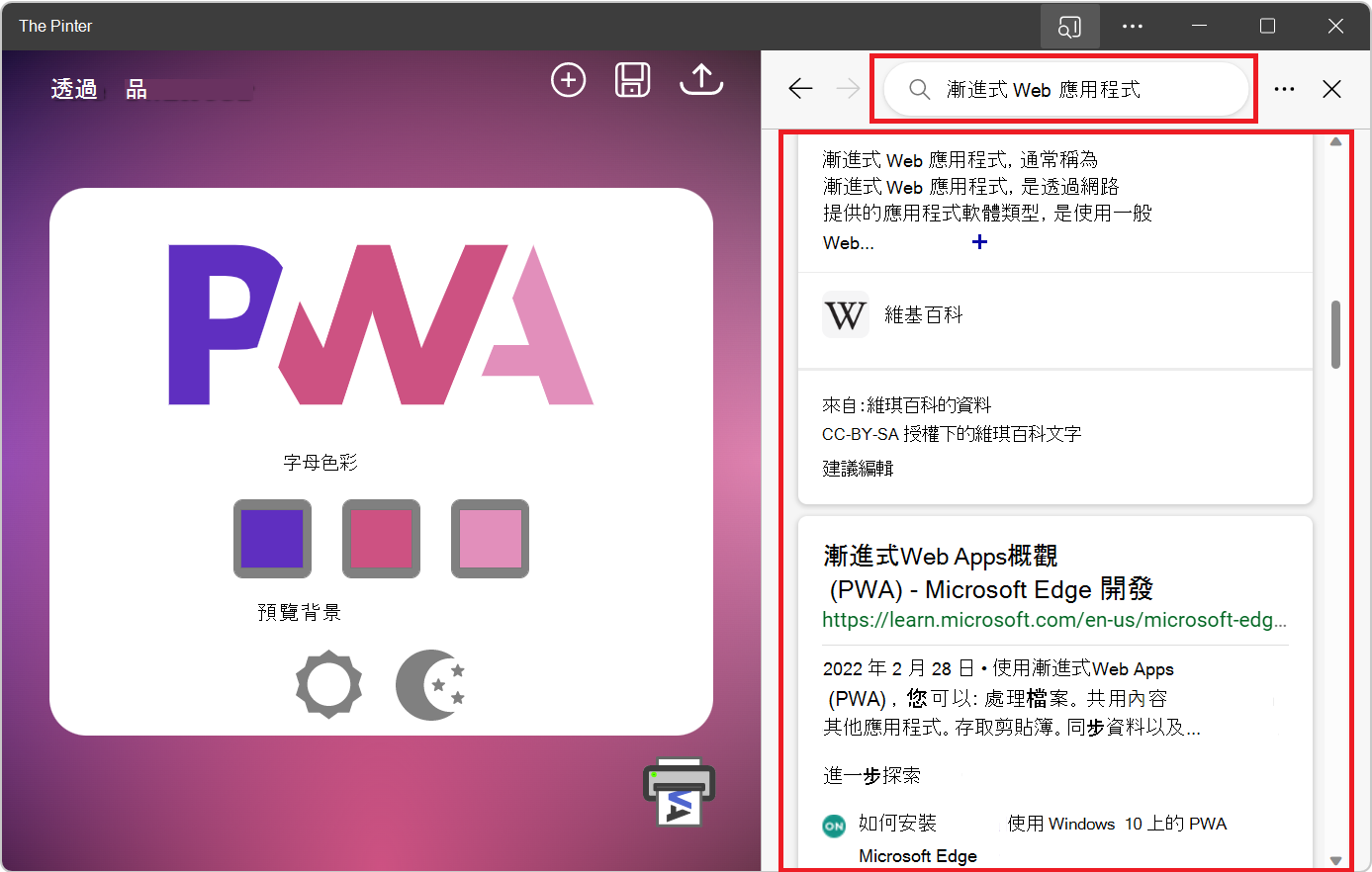
Microsoft Edge 100 的新功能
Microsoft Edge Dev和 Canary 通道在 2022 年 2 月 9 日移至 100 版。 在此里程碑中,我們將測試下列新的 Web 應用程式功能。 我們預期會在測試期間之後看到這些新功能推出至穩定狀態。
應用程式同步
支援[我的最愛]、[設定]、[歷程記錄] 等功能的同步處理服務已擴充為包含您已安裝的 Web 應用程式,也就是 PWA 和安裝為應用程式的網站。 當您登入設定檔並選擇同步處理時,同步處理服務就會運作。
當我們在未來幾周測試並逐漸發行這項功能時,已選擇同步的使用者會開始在頁面中 edge://apps 看到[您的可用應用程式] 區段,以及重新設計的 [應用程式]功能表。
[ 可用的應用程式] 區段
[ 可用的應用程式] 區段會顯示您已在具有相同登入設定檔的其他裝置上安裝的任何應用程式,這些應用程式目前未安裝在您使用的 Microsoft Edge 實例中。 可用的應用程式會以灰色圖示顯示在自己的區段中。 按一下應用程式上的 [ 安裝 ] 按鈕,在該裝置上安裝應用程式:
![[應用程式] 頁面上顯示的可用應用程式,其中已醒目提示 [安裝] 按鈕](pwa-images/available-app-install.png)
在此階段,應用程式同步僅適用于桌面裝置。 若要讓您的應用程式在裝置之間保持同步,在一個裝置上新增應用程式會將它新增至其他裝置上的 [可用的應用程式 ] 區段。 在一個裝置上卸載應用程式將會從其他裝置移除它。
重新設計的應用程式功能表
在 Microsoft Edge 中,正在重新設計 [設定和更多] 功能表中的[應用程式] 命令:
- 您可以將 [應用程式] 功能表圖示新增至工具列,以便快速存取。
- 您可以將快顯功能表釘選為側邊欄,以顯示您的應用程式與 Web 內容。
- 已新增可自訂的檢視和排序選項,以及 [ 我的可用應用程式 ] 區段以支援應用程式同步功能。
使用者可以在工具列上顯示 [應用程式 ] 功能表圖示,以便快速存取:
![]()
使用者可以將 [ 應用程式] 功能表釘選開啟為提要欄位:
![使用者可以將 [應用程式] 功能表釘選開啟為提要欄位](pwa-images/pin-apps-menu.png)
使用者可以在清單或方格檢視之間進行選擇:
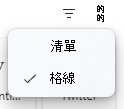
使用者可以選擇其應用程式的排序次序:
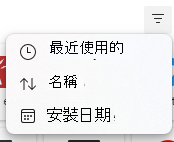
Microsoft Edge 97 的新功能
Microsoft Edge 96 版已排定在 2021 年 11 月 18 日成為穩定版本。 在該日期之後,Microsoft Edge 97 版將從 Dev 移至 Beta 預覽通道。
註冊為 URL 處理常式的市集應用程式會隱藏自訂索引標籤 UI
從 PWA 的網域重新導向至具有不同最上層網域 (TLD) 的相符功能變數名稱時,參與 URL 處理常式原始試 用的市集安裝 PWA 將不再顯示 Chrome 自訂索引標籤 (CCT) 。 此重新導向通常發生在具有地區設定特定網域的應用程式中;例如,針對加拿大的使用者,從 contoso.com 重新導向至 contoso.ca 。
Microsoft Edge 96 的新功能
URL 通訊協定處理常式移至穩定
原點試用版已結束。 URL 通訊協定處理常式功能現在會在 Microsoft Edge 96 穩定版中傳送。
另請參閱:
管理已安裝 Web 應用程式的新中樞設計
Microsoft Edge Canary 于 2021 年 10 月 5 日達到版本 96。 透過使用者的子集,我們正在測試新的設計,以更妥善地管理已安裝的 Web 應用程式。 當您在瀏覽器中移至 edge://apps 時,它現在會顯示重新設計的中樞,其中列出已安裝的 PWA 和網站作為應用程式。
排序順序
您可以依下列任一項來排序您的應用程式:
- 最近使用過。
- 依字母順序,根據標題。
- 安裝日期。
清單檢視或方格檢視
您可以使用 [檢視為] 下拉式清單,在清單或方格檢 視 中排列應用程式。 在此影像中,已選取 [格線 ] 檢視:
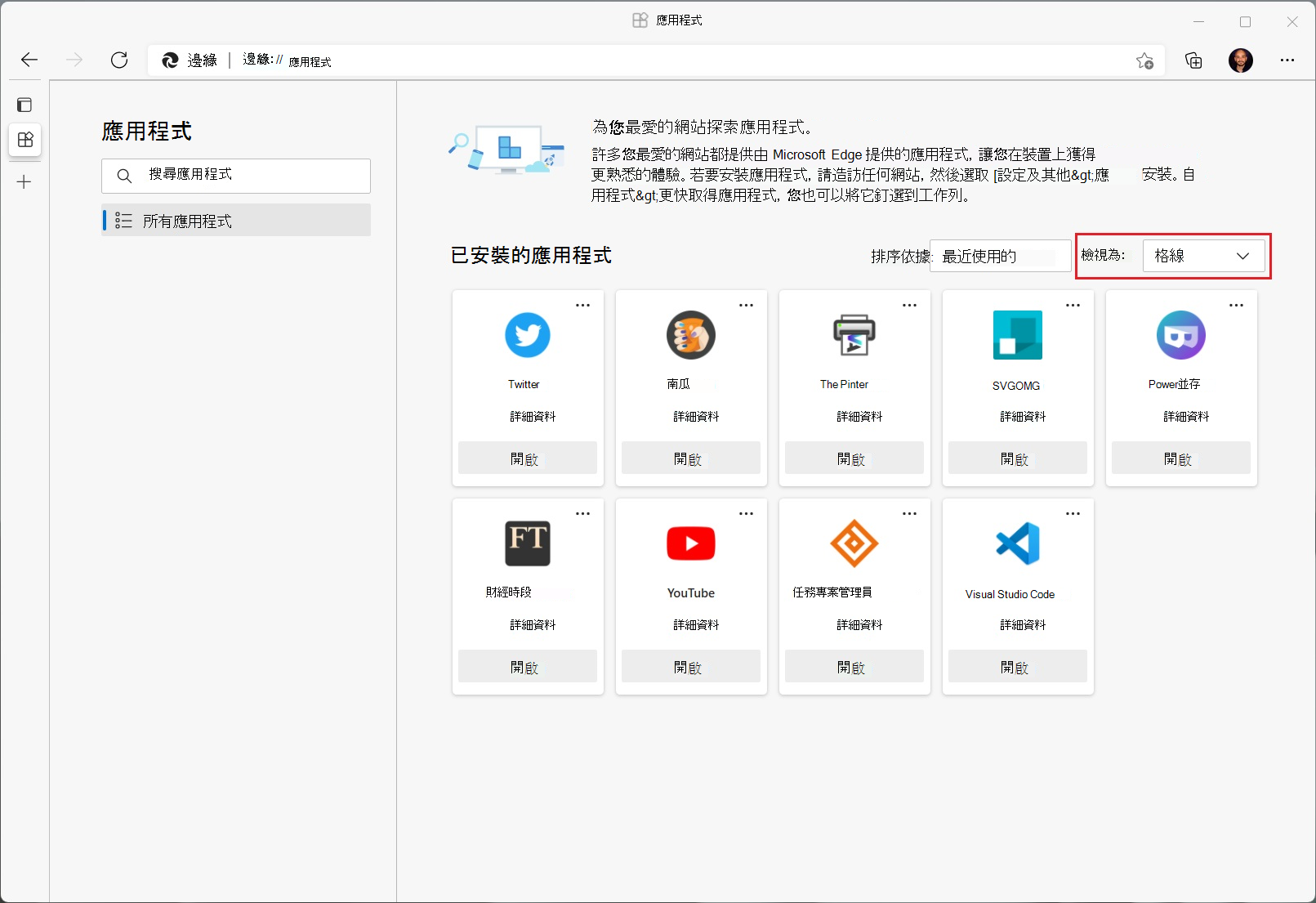
若要縮放:以滑鼠右鍵按一下 > [在新索引標籤中開啟影像]。
釘選應用程式、建立應用程式的快捷方式、在登入時執行應用程式
您可以輕鬆地將應用程式釘選到工作列或 [開始] 功能表。 您可以建立快捷方式,並讓應用程式在使用者登入時執行。
App details page
現在有應用程式詳細資料頁面,可讓您輕鬆地存取下列專案:
- 相關聯來源的許可權和隱私權詳細資料。
- 應用程式的詳細資料。
應用程式詳細資料頁面:
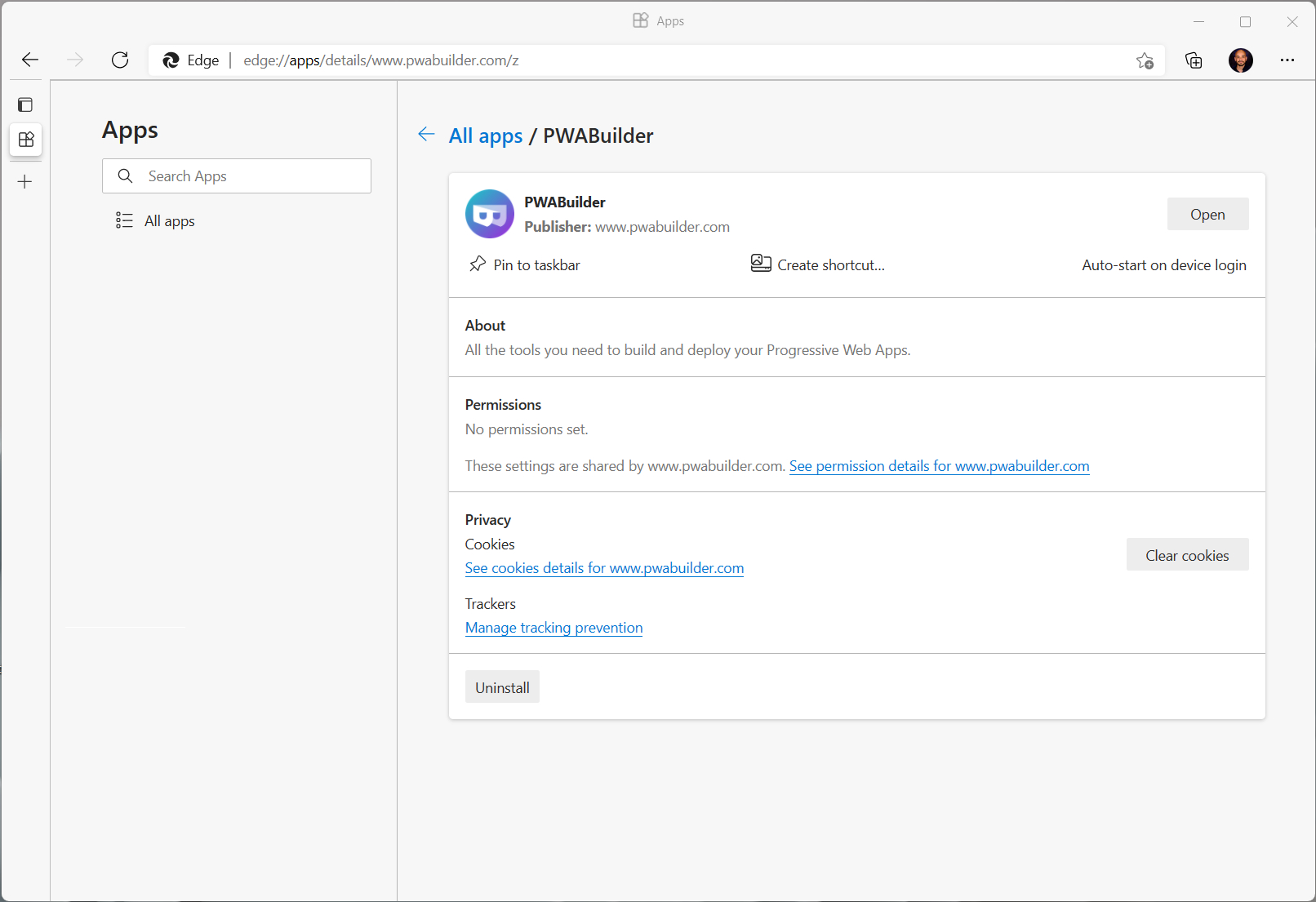
Microsoft Edge 95 的新功能
Microsoft Edge 版本 95 于 2021 年 9 月 28 日移至 Beta 通道。 原點試用版會針對下列功能保持作用中:
我們預期 通訊協定處理常式原始試用 版會在 2021 年 10 月 21 日結束。
Microsoft Edge 94 的新功能
Microsoft Edge 版本 94 于 2021 年 9 月 23 日移至穩定。 此發行週期很短—從 Microsoft Edge 93 穩定版到 Microsoft Edge 94 穩定版只有 3 周,因為我們已貼齊新的 4 周發行週期。 這個新的發行頻率符合Chromium里程碑的新步調,如加速 Chrome 的發行週期中所述。
由於 Microsoft Edge 版本 94 的發行週期縮短,我們著重于穩定發行週期物流,並將功能開發轉移至 Microsoft Edge 版本 95。
原點試用版會針對下列功能保持作用中:
我們預期 通訊協定處理常式原先試 用版會以 Microsoft Edge 94 版結束,因為我們會取得最終的意見反應,並準備好將通訊協定處理常式功能移至穩定。 如果您已註冊通訊協定處理常式的原始試用版,我們打算在 Microsoft Edge 94 版之後結束試用期。 然後,我們將決定這項功能何時會變成穩定狀態。
Microsoft Edge 93 的新功能
Microsoft Edge 93 版在 2021 年 9 月 2 日成為 Microsoft Edge 的穩定通道。 本文列出我們從開發人員和取用者觀點) 漸進式Web Apps (PWA 所做的更新。
測量已安裝 Store 的 PWA 使用量
Microsoft Edge 現在包含一個查閱者標頭,其中包含 Microsoft Store 所安裝 PWA 第一次導覽的要求。
這項功能最初是在 Microsoft Edge 91 版中引進,而我們在 Microsoft Edge 版本 93 中提供錯誤修正。
若要深入瞭解, 請參閱將漸進式 Web 應用程式發佈至 Microsoft Store。
視窗控制項重迭原始試用版
若要更充分掌控目前以獨立顯示模式顯示的標題列區域,您可以嘗試使用視窗控制項重迭。 視窗控制項重迭 (WCO) 是一組功能,可一起運作,只提供應用程式視窗所需的基本控制項。 此版面配置會釋出更多空間供 Web 內容層使用。 WCO 適用于已安裝的傳統型 PWA。
在 標題列中顯示內容,深入瞭解如何試驗視窗控制項重迭。
2023 更新:此功能已不再處於 原始試 用狀態,且可供所有使用者使用,因此不再適用下列專案: 在原始試用開發人員主控台註冊 Web 應用程式視窗控制項重迭 試用的原點。
URL 處理常式原始試用版
開發人員現在可以在原先試用版中使用實驗性功能 Web 應用程式 URL 處理常式。 這項功能可讓已安裝的 PWA 註冊開啟其他參考其範圍之應用程式的連結。
2023 更新:此功能已不再處於原始試用狀態,且已移除,因此不再適用下列專案,且 PWA URL 處理常式功能已從Chromium瀏覽器引擎中移除:在原始試用版開發人員主控台註冊Web 應用程式 URL 處理常式試用的網域。
另請參閱:
支援 macOS 上的共用 API
我們已實作 navigator.share macOS 版 API 的支援。 此功能會在未來幾周推出至 macOS 上穩定的 Microsoft Edge 瀏覽器。
深入瞭解 navigator.share () API。
Microsoft Edge 92 的新功能
Microsoft Edge 92 版在 2021 年 7 月 22 日成為 Microsoft Edge 的穩定通道。 本文列出我們從開發人員和取用者觀點) 漸進式Web Apps (PWA 所做的更新。
通訊協定處理常式原始試用版
您現在可以向主機作業系統註冊 PWA 以處理特定通訊協定。 若要深入瞭解如何搭配 PWA 使用通訊協定處理常式,請參閱在漸進式Web Apps中處理通訊協定。
2023 更新:此功能已不再處於 原始試用 狀態,且可供所有使用者使用,因此不再適用下列專案: 通訊協定處理常式的 Windows 試用版現已推出。 您可以在原始試用註冊頁面註冊 Web 應用程式通訊協定處理常式 試用版的原點。
簡化的應用程式資訊功能表
當使用者在應用程式的標題列中選取省略號 (...) 按鈕時,會顯示 [應用程式資訊] 功能表。 我們已更新 [應用程式資訊 ] 功能表,並以下列方式簡化使用者體驗,以提供比瀏覽器 UI 更像傳統型應用程式的使用者體驗:
將應用程式 發行者 資訊移至最上層,並使它成為使用者看到的第一件事:
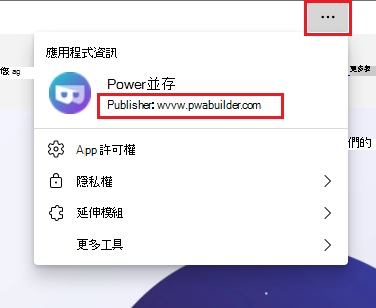
將隱私權資訊和控制項移至專用的第二層 隱私權 功能表:
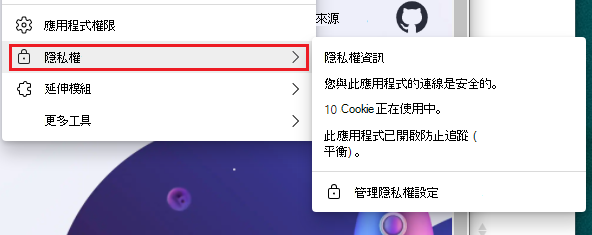
已將內容相關工具移至專用的第二層 [ 更多工具] 功能表:
![內容相關工具現在可在 [更多工具] 功能表中找到](pwa-images/more-tools.png)
安裝後飛出視窗對話方塊
從 Windows 上的 Microsoft Edge 瀏覽器安裝 PWA 之後,使用者現在可以從四個選項中選取,輕鬆地啟動其應用程式:
- 釘選到工作列
- 釘選到 [開始]
- 建立桌面快捷方式
- 裝置登入時自動啟動
為了方便起見,此飛出視窗對話方塊會在第一次啟動應用程式時顯示:
![[安裝後飛出視窗] 對話方塊,其中包含 [釘選到工作列]、[釘選到開始]、[建立桌面快捷方式] 和 [裝置登入自動啟動] 選項](pwa-images/post-install-flyout.png)
這項功能正逐漸推出給所有使用者。 在此同時,如果您想要使用此功能,請移至 edge://flags 並啟用 [安裝後對話Web Apps旗標。
還原Web Apps
在非預期關機之前執行的已安裝月臺和 PWA 現在會還原 (也就是說,系統復原時,它們將會重新開機) 。
由於進程失敗、系統重新開機或電源中斷,可能會發生非預期的關機。 在此變更之前,安裝的月臺和 PWA 在系統還原時有不確定的行為。